Numatytųjų programų nustatymas visada atidaryti failą„Windows“ yra pakankamai paprasta; galite dešiniuoju pelės mygtuku spustelėti failą ir pasirinkti numatytąją programą, kad jį atidarytumėte. Šis paprastumas tinkamai perkeltas į „Windows 10“. Jei planuojate pakeisti tik vieno tipo failų programų asociacijas, jis yra pakankamai paprastas ir užtenka tik kelių paspaudimų. Jei vis dėlto norite pakeisti kelių failų programos susiejimą, atsižvelgiant į failo tipą, pakartoti visą šį procesą kiekvienam failui gali prireikti laiko. Laimei, „Windows 10“ nustatymų programa ne tik leidžia peržiūrėti, kurios programos yra susietos su kokiu failo tipu, bet ir redaguoti jas iš vienos vietos. Štai taip.
Eikite į „Nustatymų“ programą ir spustelėkite nustatymų grupę Sistema. Eikite į skirtuką Numatytosios programos ir slinkite žemyn iki parinkties „Pasirinkite numatytąsias programas pagal failo tipą“.

Visi šiuo metu jūsų sistemoje esantys failų tipaibus išvardytos kitame ekrane. Nurodomas vardas, failo tipas ir su juo susijusi programa. Norėdami redaguoti failų susiejimą, spustelėkite numatytąją programą, šiuo metu susietą su failo tipu, arba spustelėkite mygtuką „Pasirinkti numatytąjį“ nesusietiems failų tipams ir iškylančiajame meniu pasirinkite programą.
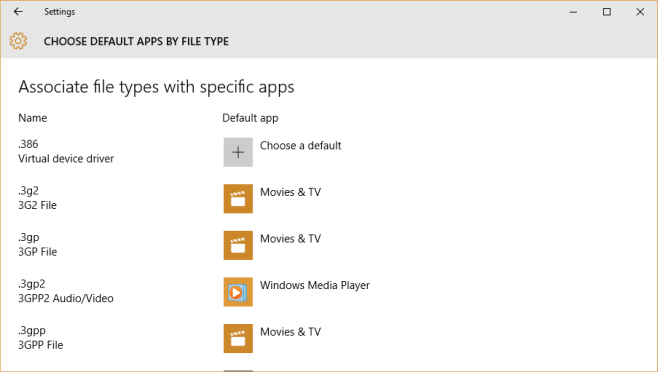
„Windows“ galite lengvai redaguoti numatytąsias programas10, pagal failo tipą arba pagal funkciją (nors funkcijų sąrašas yra ribotas). Tai, ko jūs negalite padaryti, yra išvalyti visas numatytas failo tipo arba programos susiejamas programas. Tai šiek tiek apmaudu, jei norite atšaukti visus numatytuosius nustatymus, susijusius su programa.












Komentarai